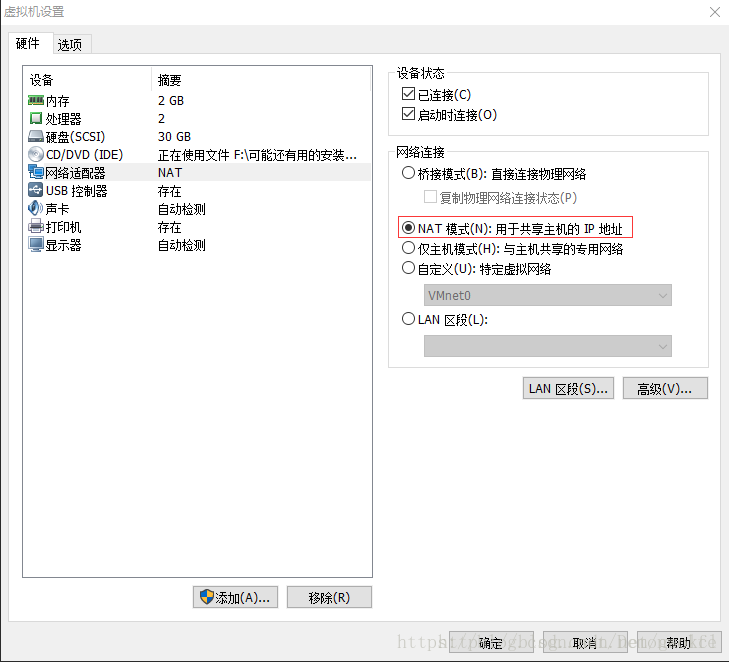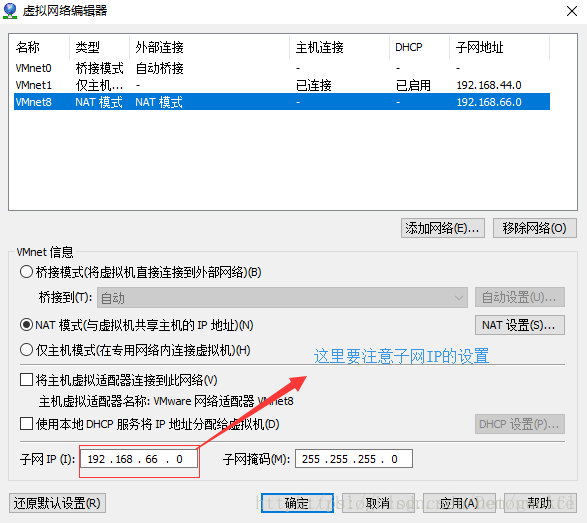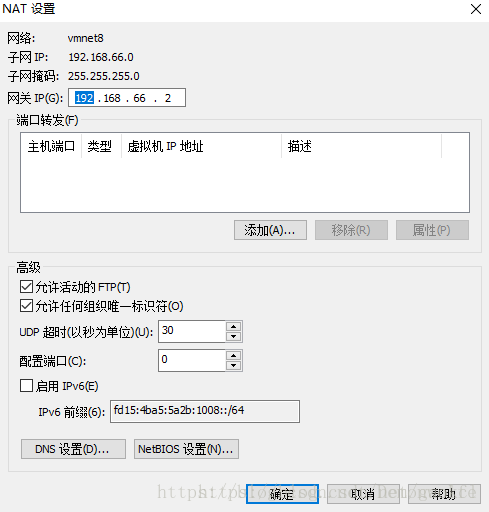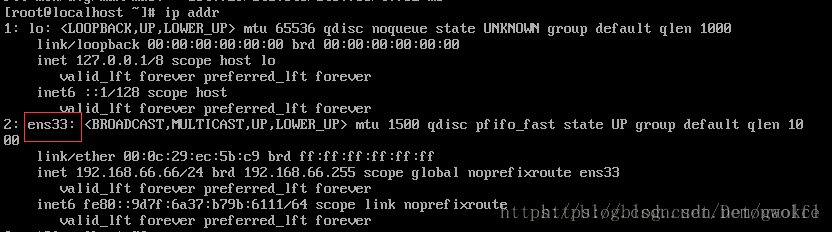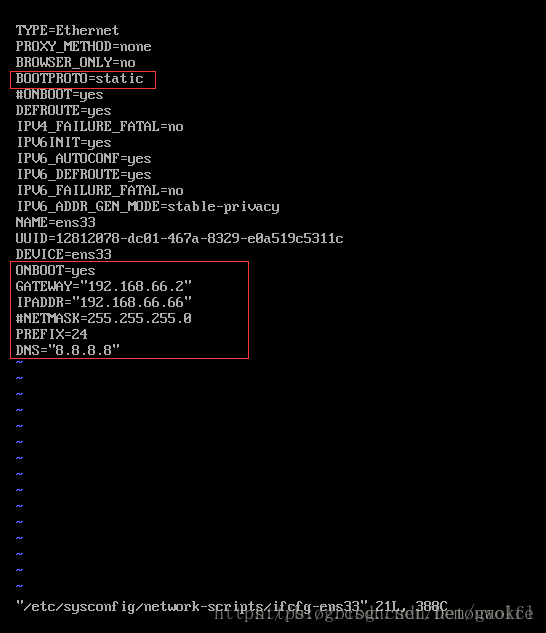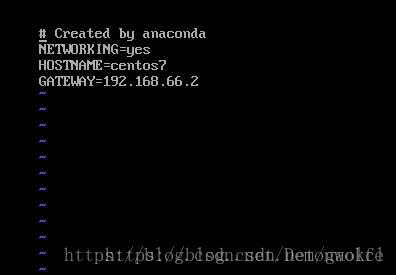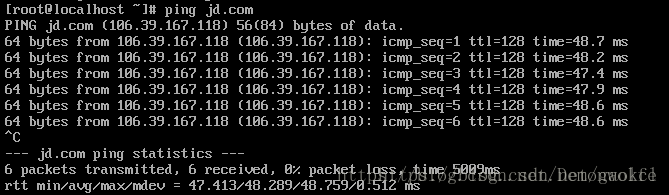首先防火墙!防火墙!防火墙!
一、iptables防火墙
1、基本操作
# 查看防火墙状态
service iptables status
# 停止防火墙
service iptables stop
# 启动防火墙
service iptables start
# 重启防火墙
service iptables restart
# 永久关闭防火墙
chkconfig iptables off
# 永久关闭后重启
chkconfig iptables on
我测试的是service iptables stop 可用,别的用不了不知道怎么回事
二、看虚拟机是否可以上网
ping www.baidu.com
三、如果ping不通
使用VM12创建虚拟机并安装CentOS 7,但是安装完成后发现连接不到网络。
ping jd.com发现不通 因为在创建虚拟机的时候
我们选择的是NAT模式
这里给出NAT模式下对应的的解决方法:
一、在vm虚拟机中 按照 编辑->虚拟网络编辑器
然后点击NAT设置,进入下一个界面,并进行网关的设置。
更改完成后,进行应用。
二、在shell中输入ip addr
这里我的是ens33,这个名字将在下一步中用到
三、1. vi /etc/sysconfig/network-scripts/ifcfg-ens33
这里注意:最后ens33的参数是我们在第二步得到名字,这里要根据的具体情况进行相对应的更改。
按照如下图所示红色框框标记出来的部分进行更改
2. vi /etc/resolv.conf
按照如下图所示进行修改,这里需要注意的是要按照之前设置的DNS值进行相对应的修改
3. vi /etc/sysconfig/network
按照如下图所示进行相对应的修改
四、最后输入 service network restart 后 reboot
以上文章来自于 https://blog.csdn.net/Demonwolfe/article/details/80299015 https://blog.csdn.net/gaokcl/article/details/82834925
另外如果ping通了百度地址,一直停不下来,可以在linux控制台程序一般强制终止都是Ctrl+C。部分使用Ctr+D。倘若是这两种都无法使用的话,需要使用Ctr+Z将当年任务后台化,然后通过jobs 和kill %n命令来强制终止。
最后反复尝试好几次,才成功,折腾了3个多小时,以此整理出来,避免踩坑。